小編使用筆記本時,發現聲音失真,原來是一個喇叭沒有聲音。這種情況不常見,但是如果你使用過音頻編輯軟件或者通過第三方軟件進行設置,就可能出現。出現Win7筆記本一個喇叭無聲,可以通過電腦系統設置進行處理。下面,小編就為大家演示電腦一個喇叭失聲的解決方案。
具體方法:
第一步、在桌面右下角任務欄,右鍵點擊“小喇叭”選中“播放設備”。
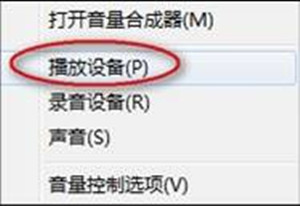
第二步、在“聲音”界面,雙擊“揚聲器”。
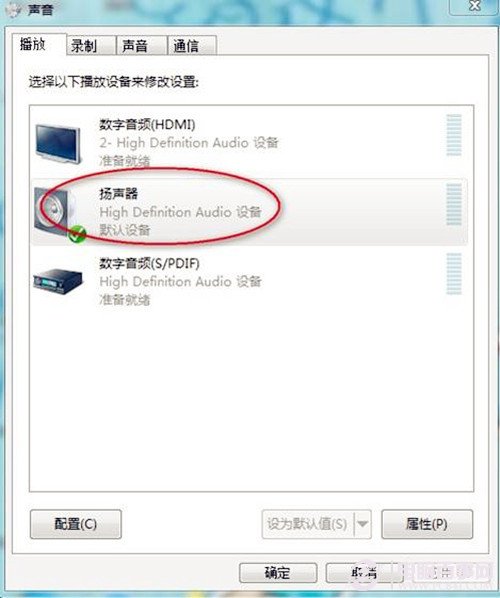
第三步、“揚聲器 屬性”窗口中,我們選擇“級別”選項,再點擊“平衡”。
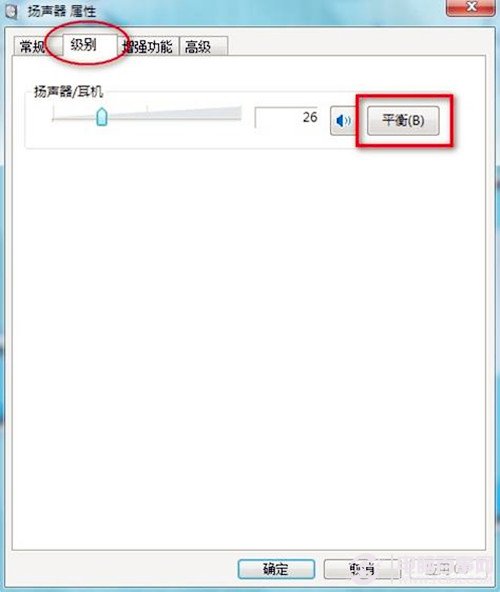
第四步、在彈出的“平衡”窗口中,我們調節一下左前和右前的聲音大小,讓它們保持一樣的數值。
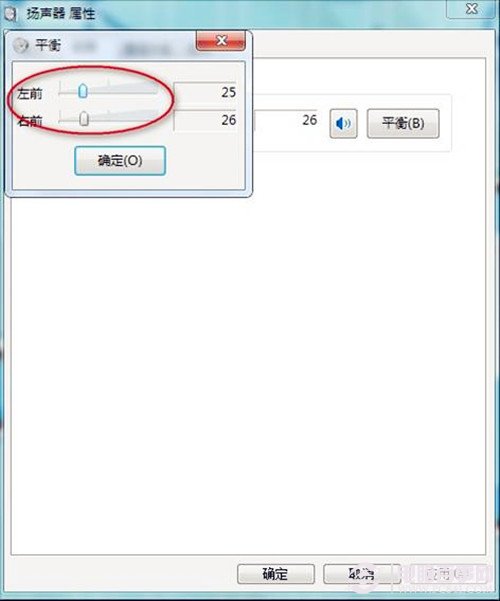
第五步、我們回到“聲音”界面,點擊“配置”,進行測試效果。
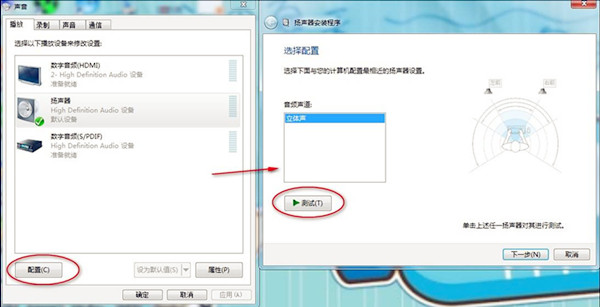
後記:
本文的電腦一個喇叭失聲的解決方案,除了筆記本外,同樣適用於台式電腦。當電腦沒有聲音,或者錄音失敗時,也可以參考本文進行調試。